Les notifications de Facebook Messenger sont conçues pour disparaître une fois que tous vos messages non lus ont été lus. Si vous continuez à recevoir ces notifications irritantes, même après avoir vérifié vos messages, voici quelques solutions que vous pouvez appliquer pour résoudre ce problème sur votre iPhone ou votre téléphone Android.
Découvrez les raisons pour lesquelles les notifications Messenger peuvent persister.
Table des matières
- Lisez ou marquez vos messages comme lus dans Messenger
- Vérifiez les demandes de messages dans Messenger
- Marquez les messages archivés comme lus
- Désactivez et réactivez vos notifications
- Effacez le cache de l'application Messenger
- Mettez à jour Facebook Messenger
- Déconnectez-vous et reconnectez-vous
- Désinstallez et réinstallez Messenger
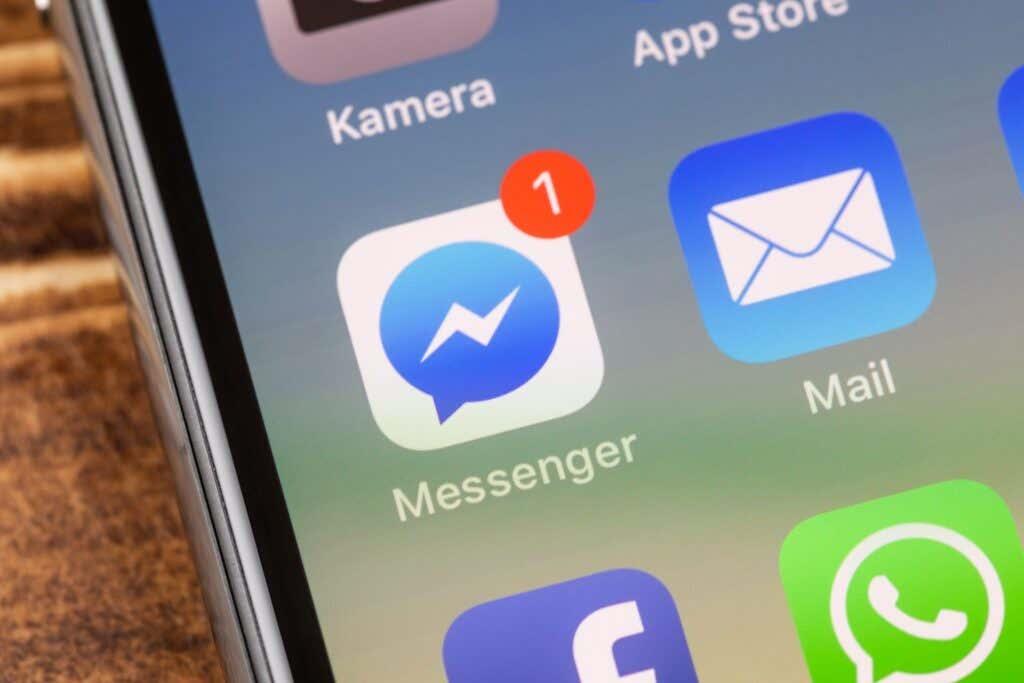
METTINGEN, ALLEMAGNE – 9 NOVEMBRE 2018: Gros plan sur l’application Messenger sur l’écran d’un iPhone X avec arrière-plan personnalisé.
1. Lisez ou marquez vos messages comme lus dans Messenger
La première chose à faire est de vérifier votre dossier de messages et de vous assurer que vous avez lu tous les nouveaux messages. Voici comment procéder :
- Ouvrez Facebook Messenger sur votre téléphone.
- Faites défiler votre liste de discussion et ouvrez les messages non lus.
- Pour marquer une discussion comme lue, maintenez-la enfoncée et sélectionnez Marquer comme lu.
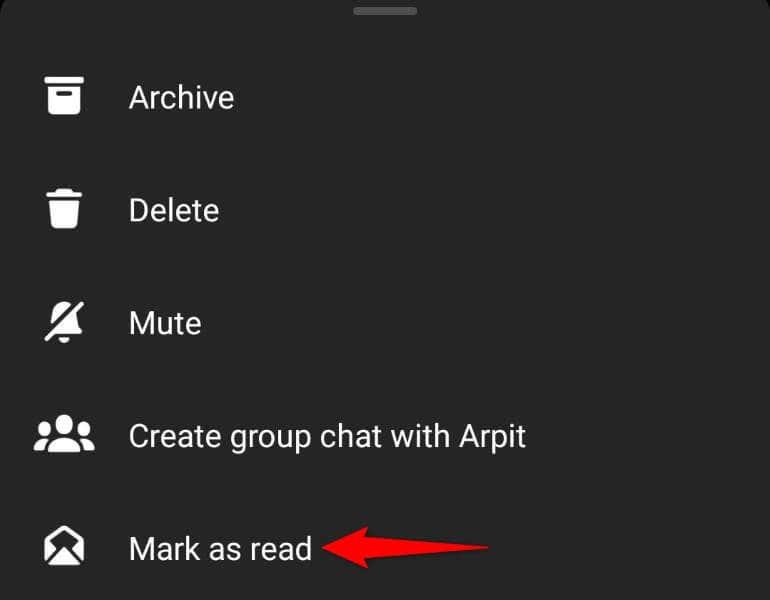
2. Vérifiez les demandes de messages dans Messenger
Il se peut que vous ayez des messages non lus dans votre dossier de demandes de messages. Voici comment y accéder :
- Ouvrez Messenger sur votre téléphone.
- Cliquez sur les trois lignes dans le coin supérieur gauche.
- Sélectionnez Demandes de message dans le menu.
- Lisez les messages non lus ou marquez-les comme lus.
3. Marquez les messages archivés comme lus dans Messenger
Les messages archivés non lus peuvent également causer des notifications persistantes. Pour résoudre cela :
- Lancez Messenger sur votre téléphone.
- Cliquez sur les trois lignes horizontales dans le coin supérieur gauche.
- Sélectionnez Archiver.
- Ouvrez les messages non lus et marquez-les comme lus.
4. Désactivez et réactivez vos notifications
Parfois, un simple redémarrage de vos notifications peut aider :
- Ouvrez Facebook Messenger.
- Cliquez sur les trois lignes horizontales et sélectionnez l'icône d'engrenage.
- Allez dans Notifications et sons.
- Désactivez l'option Activé, attendez une minute, puis réactivez.
5. Effacez le cache de l'application Messenger
Les fichiers corrompus dans le cache peuvent causer des erreurs. Suivez ces étapes pour effacer le cache :
| Étape |
Action |
| 1 |
Accédez aux paramètres de votre Android, puis à Applications. |
| 2 |
Cliquez sur Messenger puis sur Utilisation du stockage. |
| 3 |
Sélectionnez Effacer le cache. |
6. Mettez à jour Facebook Messenger
Utilisez-vous une version obsolète de Messenger ? Mettez-la à jour :
- Pour Android : Ouvrez le Play Store, recherchez Messenger et appuyez sur Mettre à jour.
- Pour iPhone : Ouvrez l'App Store, sélectionnez Mises à jour, puis mettez à jour Messenger.
7. Déconnectez-vous et reconnectez-vous à votre compte Facebook
Cette action peut résoudre divers problèmes de session :
- Ouvrez Messenger et accédez aux paramètres.
- Cliquez sur Voir plus dans le Centre des comptes et choisissez Déconnexion.
- Reconnectez-vous après quelques instants.
8. Désinstallez et réinstallez Messenger
En dernier recours, si le problème persiste :
- Désinstallez Messenger depuis votre téléphone.
- Rendez-vous sur le Play Store ou l'App Store pour le réinstaller.
Conclusion
Les notifications défectueuses de Messenger peuvent être frustrantes, mais ces solutions devraient vous aider à recevoir uniquement les notifications pertinentes. Une fois que vous avez suivi ces étapes, profitez d'une expérience de messagerie sans tracas !


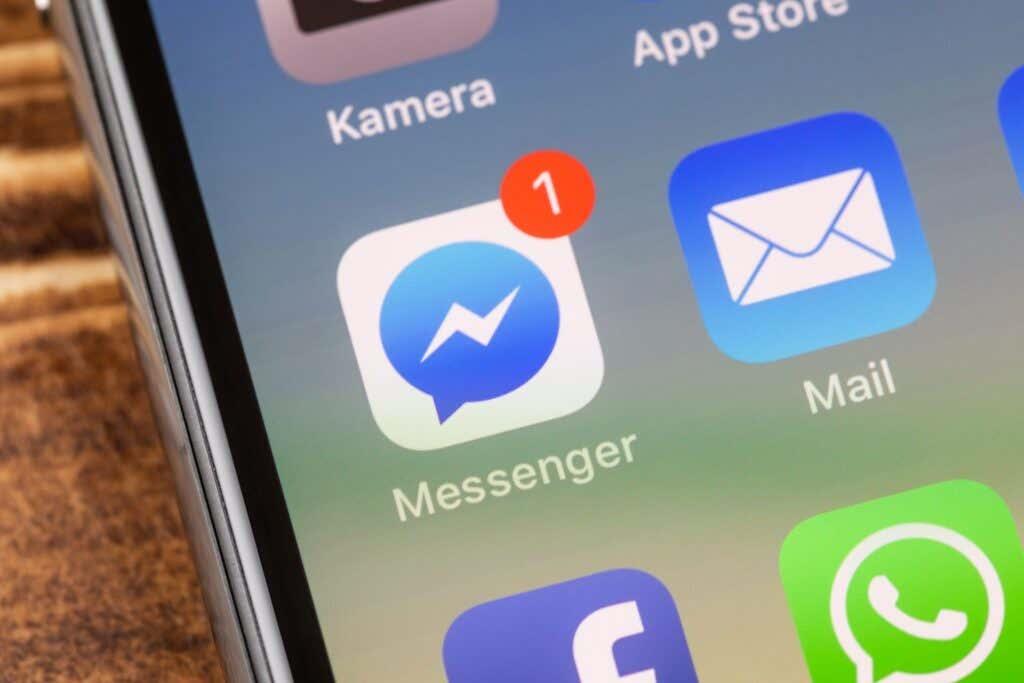
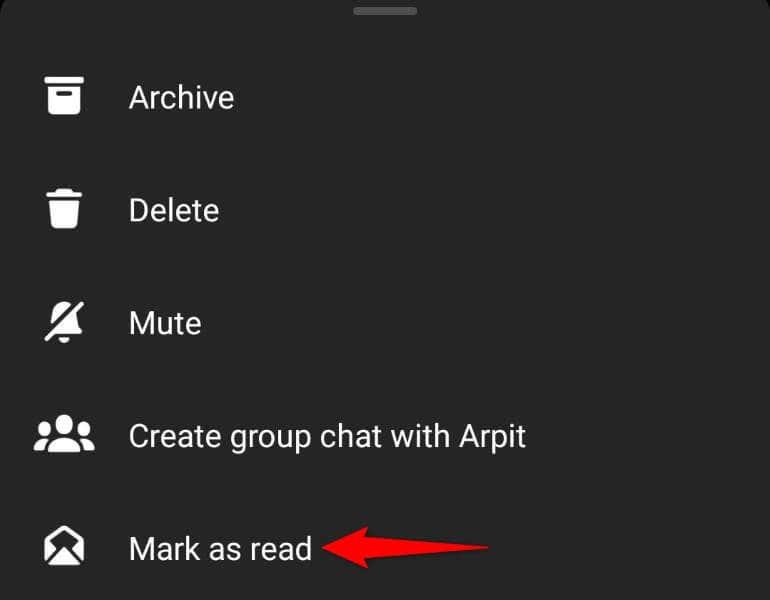








Duy Sinh 6789 -
Est-ce que quelqu'un sait pourquoi Messenger ne m'informe pas des nouveaux messages alors que les notifications sont activées
Tammy Q. -
Merci pour vos conseils pratiques. J'espère que cela résoudra enfin mon problème de notifications
Julie B. -
Les notifications de Messenger sont souvent déroutantes. Ces solutions mʼont au moins donné de l’espoir pour une résolution
T Khoa -
Ce problème me dérange beaucoup ! Si vous avez encore d'autres conseils, je suis preneur. Merci d'avance
Louis W. -
Je me souviens d'avoir eu un problème similaire par le passé. La suppression du cache a toujours été efficace dans ces cas-là
Hùng D. -
Bravo pour cet article ! Il faut parfois simplement savoir où chercher pour résoudre ces petits tracas technologiques.
Hương KT -
Si ça ne marche pas, il pourrait être judicieux de réinstaller l’application. Ça a marché pour moi auparavant. Bon courage à tous
Thép -
J’ai essayé plusieurs astuces, mais les notifications ne veulent pas partir. Peut-être que je devrais contacter le support technique
Huyền Lizzie -
Je viens de découvrir cette page et je suis ravie des conseils. Un grand merci à l'auteur
Mèo con -
Quel cauchemar cette notification ! Je n’arrêtais pas de recevoir des alertes, même après avoir répondu. Ces 8 méthodes sont très utiles
Mai T. -
Très bel article, j'ai vraiment adoré. C’est un sujet qui mérite plus d'attention
Léa J. -
Parfois, je pense que les notifications pourraient être mieux gérées. Merci d'avoir partagé toutes ces idées
Pha Lê -
Ça fait des semaines que je souffre de ce problème. Je vais essayer toutes les suggestions mentionnées ici. J'espère que ça marchera
Yumi -
Cet article est or ! Grâce à vous, j’ai réussi à me débarrasser de ces notifications incessantes. Merci infiniment !
Thùy Linh -
J'adore comment vous avez organisé cet article. C’est clair et précis. Ça a vraiment éclairci beaucoup de choses pour moi
Celine F. -
J'ai eu une expérience frustrante avec cette application. Ces conseils sont une bouffée d'air frais. Merci beaucoup !
Hồng Vũ -
J'apprécie vos efforts pour nous aider avec ce souci. Je vais essayer la méthode 4 en premier, merci !
Thùy Linh -
Merci pour cet article ! J'avais exactement ce problème avec Facebook Messenger. J'ai essayé quelques-unes de vos solutions et cela fonctionne enfin !
Tan IT -
Puis-je savoir s'il y a d'autres applis similaires à Messenger sans ces problèmes de notification
Émilie T. -
Qui aurait cru que nettoyer le cache pourrait résoudre ce genre de problème ? À tester la prochaine fois que ça arrive
Alice V. -
Quand je pense à toutes ces notifications inutiles, je me dis que Messenger devrait améliorer son interface
Hà G. -
Je suis totalement d'accord avec vous sur ce sujet. La gestion des notifications devrait être une priorité pour Messenger
JeanC -
Je suis contenu de voir que d'autres partagent le même ressenti. Merci pour le soutien et les conseils
Sophie M. -
J'ai essayé de réinitialiser les paramètres de notification, et cela a fonctionné pour moi. Je vous recommande d'essayer cette méthode
Cris le Chat -
Une petite blague : pourquoi les notifications de Messenger veulent-elles toujours nous rendre fous
Vân Anh -
Il serait intéressant d'avoir plus d'astuces comme celles-ci pour d'autres applications. Merci encore
Hữu Lợi -
J'ai juste commencé à me demander si je suis le seul à avoir ce problème. Merci d'avoir éclairci ce point
Linh mèo -
J'ai toujours trouvé que Messenger est un peu compliqué. J'espère que ça s'améliorera avec les prochaines mises à jour !
Vicky L. -
J'adore Facebook, mais ces notifications me font perdre patience. Vous avez de bons conseils ici, merci !
Kiki73 -
J’ai ri en lisant votre article. Je pensais que je serais le seul à rencontrer ce problème avec Messenger
Phúc IT -
J'ai lu que les problèmes de notification peuvent être liés à la connexion internet. Quelqu'un d'autre a eu cette expérience
Camille G. -
Un grand merci pour ces solutions. J'espère que Messenger va revoir son système de notifications, car c'est vraiment lourd
Hương Đà Nẵng -
Personnellement, je n'avais jamais pensé à supprimer le cache. C’est une bonne idée ! Merci pour le partage
Mãnh Hổ -
Y a-t-il une solution pour les utilisateurs d’Android ? Je n’arrive pas à voir l'option pour désactiver les notifications. Help
Lucie P. -
En effet, parfois, il suffit d'une petite mise à jour pour régler tout ça. Très bon article, merci pour les conseils.
Toan Nguyễn -
Est-ce que quelqu'un sait si ce problème arrive aussi sur d'autres applications ? J'espère que ce n'est pas un bug général
Quang vn -
Merci pour les astuces ! J'ai essayé le redémarrage du téléphone et ça a fonctionné. Je ne reçois plus ces notifications agaçantes.
Lucie R. -
C'est vraiment un sujet qui mérite d'être discuté. Les notifications doivent être régulées autrement. Bravo pour cet article !
Minh Khoa -
Franchement, je trouve ça frustrant qu’un simple message puisse causer autant de tracas. Grrr...
Loïc D. -
Quand c’est la technologie qui nous fait du mal, on se sent un peu impuissant. J'espère que ces solutions m'aideront !